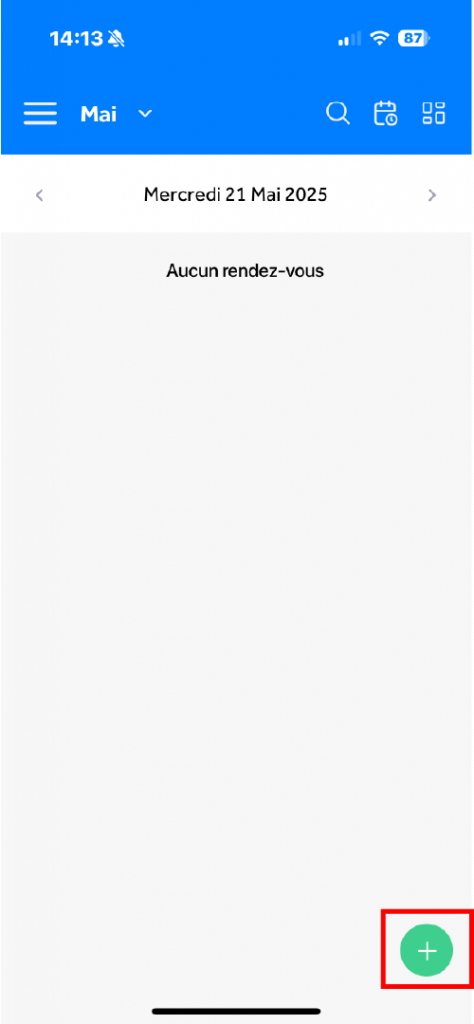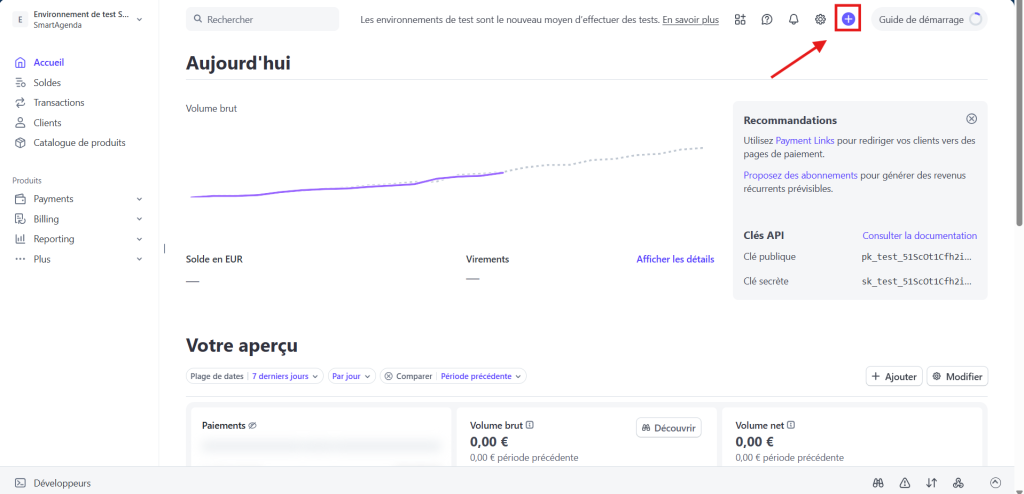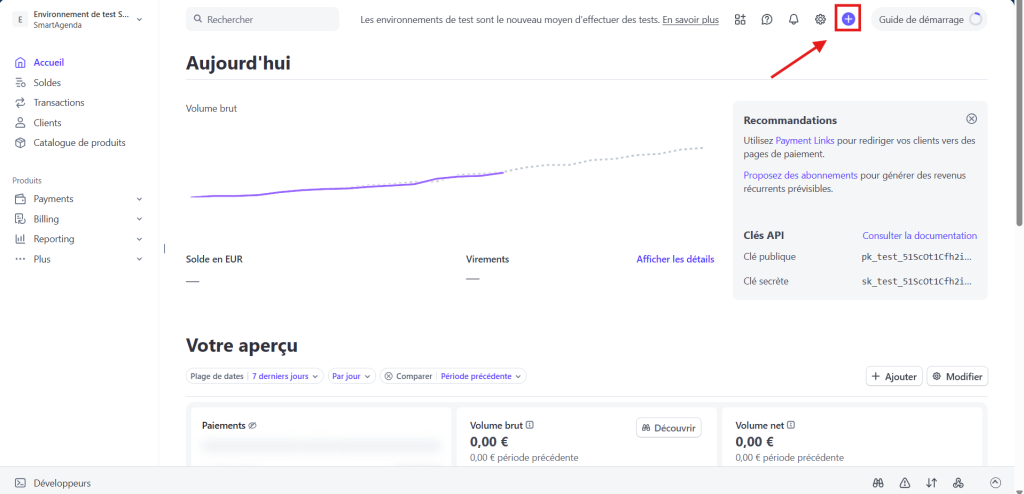Vider le cache du navigateur Safari sur Iphone
Pour supprimer le cache de votre navigateur sous Safari :
1. Depuis la page d’accueil de votre Iphone, cliquez sur l’application Réglages  .
.
2. Descendez tout en bas jusqu’à trouver le menu Apps, vous pourrez voir la barre de recherche en haut à droite.
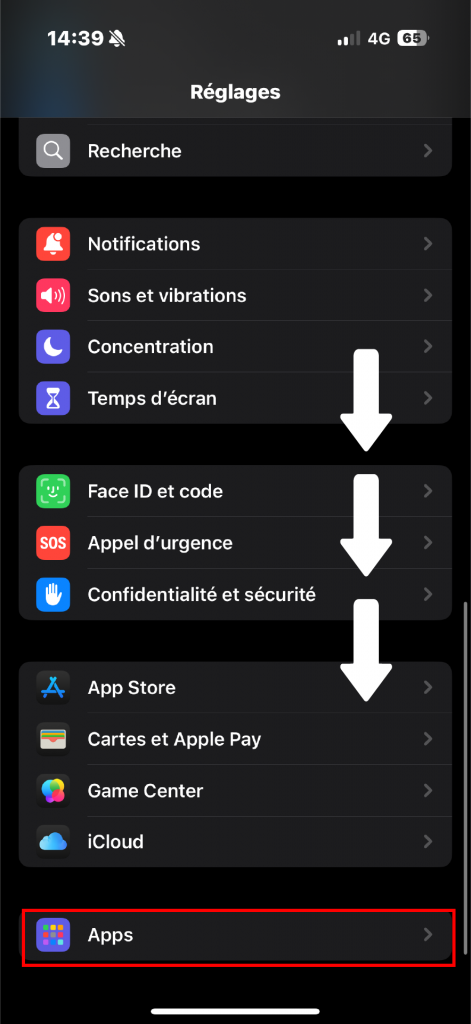
3. Tapez Safari dans la barre de recherche puis cliquez dessus.
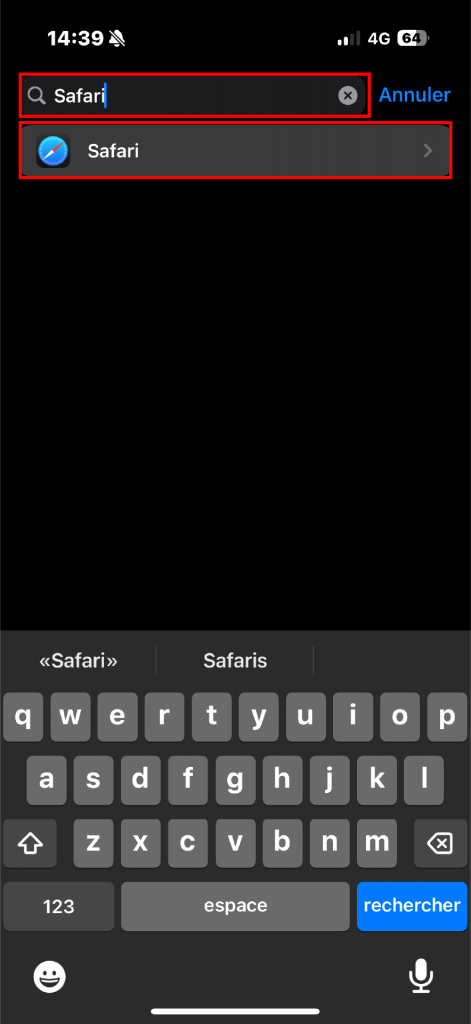
4. Descendez jusqu’à trouver Effacer historique, données de site et cliquez dessus.
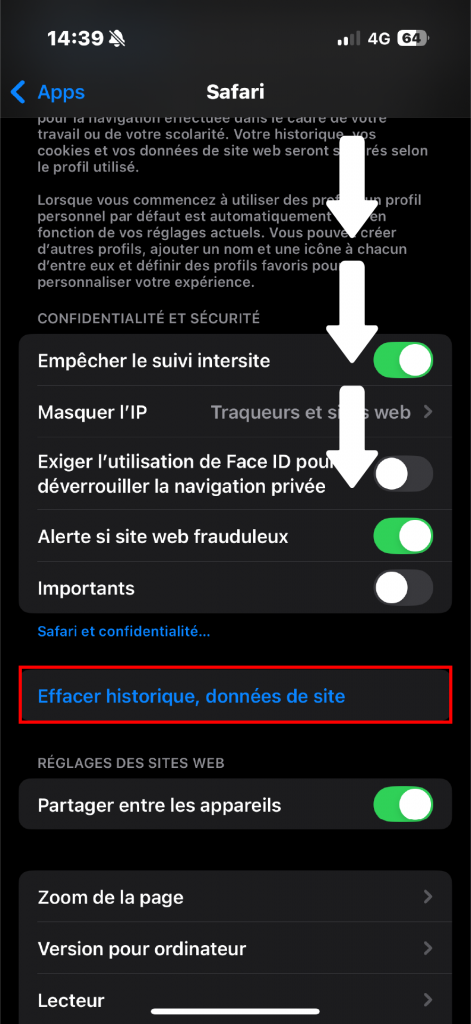
5. Choisissez la période sur laquelle vous voulez effacer l’historique puis cliquez sur Effacer l’historique.
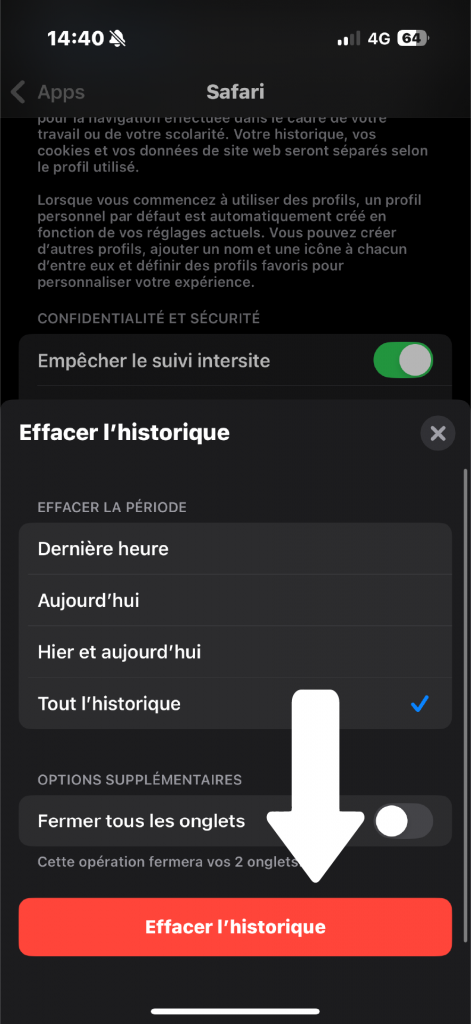
Vider le cache du navigateur Google Chrome sur mobile Android
Pour supprimer le cache de votre navigateur sous Google Chrome :
1. Cliquez sur le bouton menu en haut à droite de votre navigateur.
2. Sélectionnez historique.
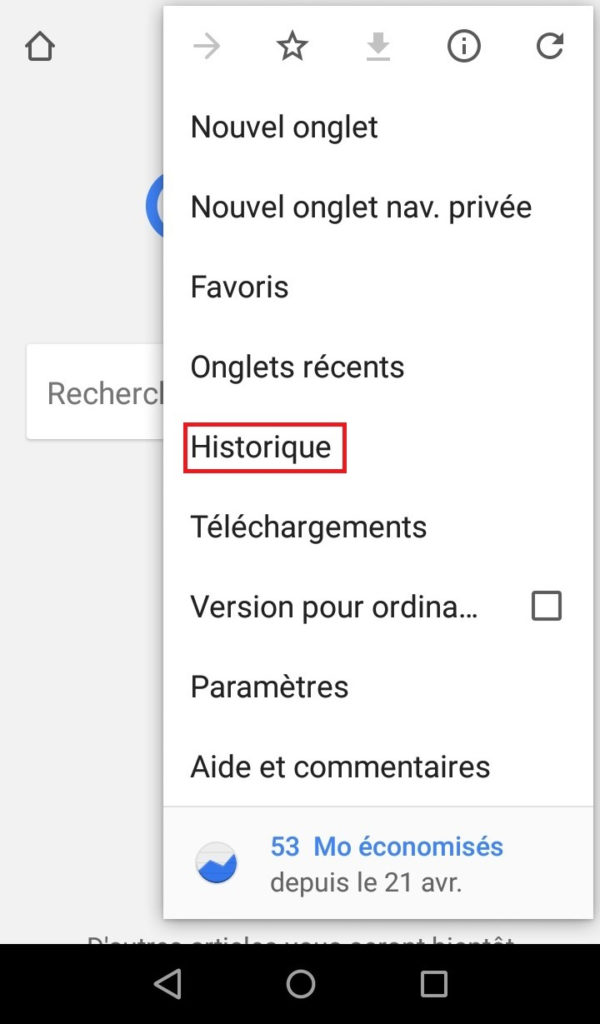
3. Appuyez sur Effacer les données de navigation.
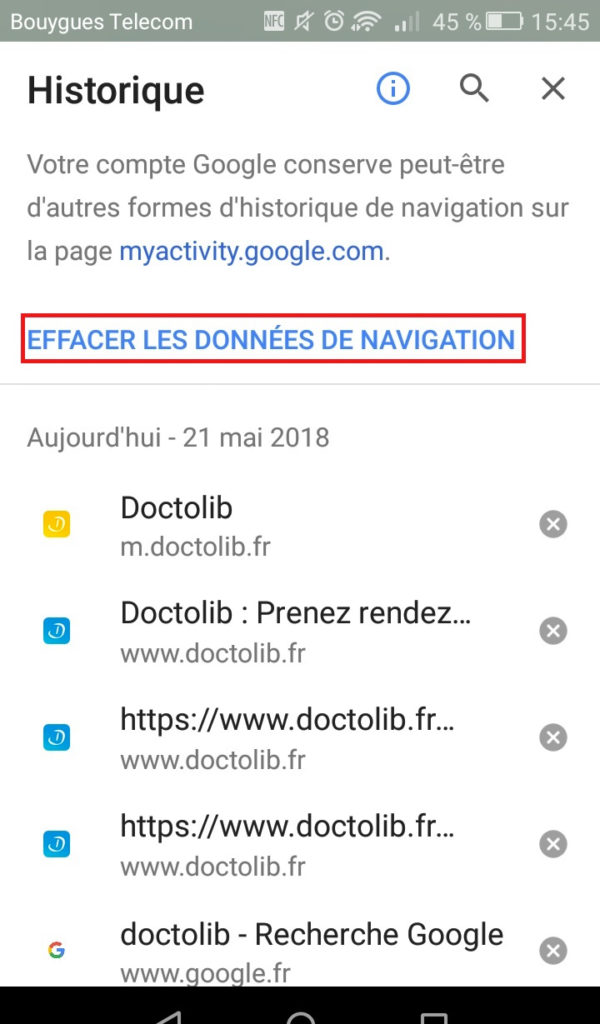
4. Sélectionnez Paramètres avancés, puis Toutes les périodes.
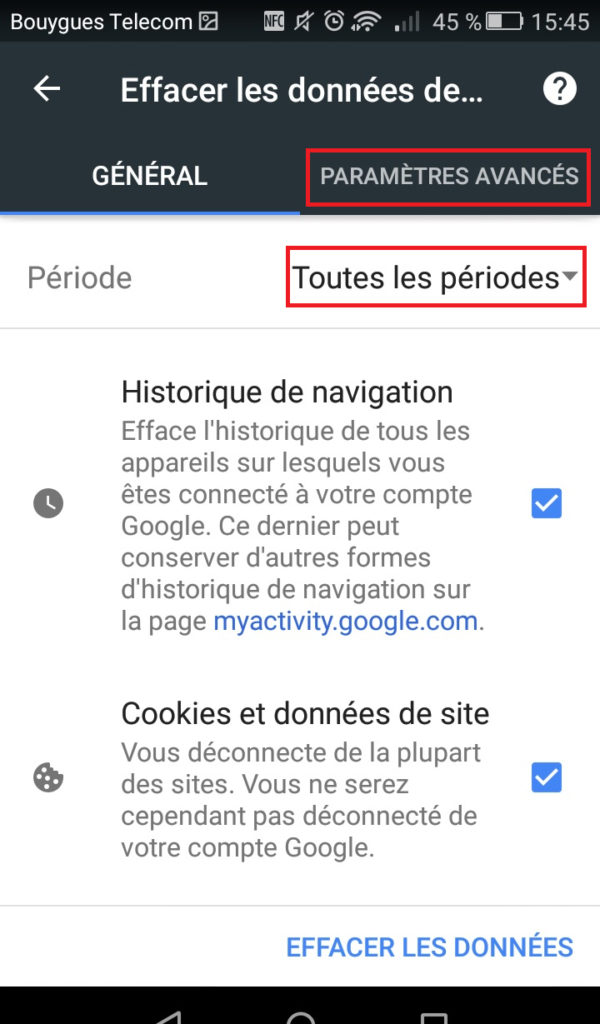
5. Choisissez tout sauf Mots de passe enregistrés et Données de saisie automatique, puis validez en appuyant sur Effacer les données en bas à droite de la page.
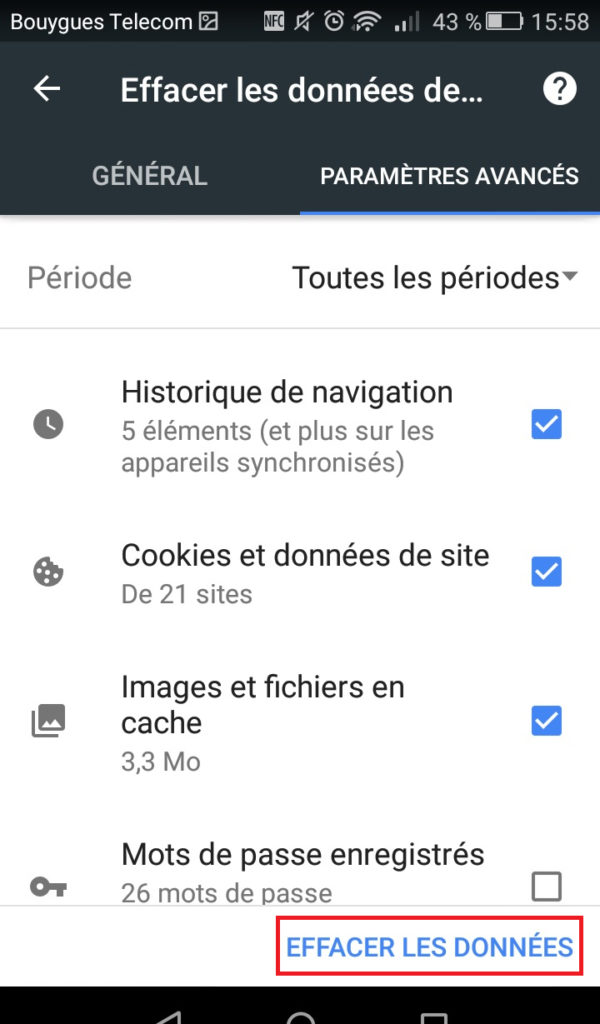
6. Actualisez la page web de votre agenda.
Restez informé